word2010怎么冻结表头
发布时间:2016-12-11 15:23
相关话题
使用滚动条来滚屏,则表头也将会随着屏幕的滚动而消失,这在查看大型表格数据时诚然极不方便,那么word2010如何冻结表头?在下面就由小编给大家分享下word2010冻结表头的技巧,希望能帮助到您。
word2010冻结表头的步骤如下:
步骤一:首先打开EXCEL2010,视图界面
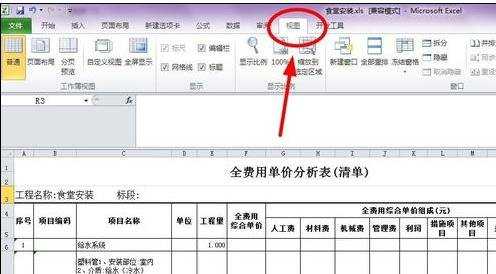
步骤二:下图是一个单元格,选中它,点击工具栏中的”拆分命令“
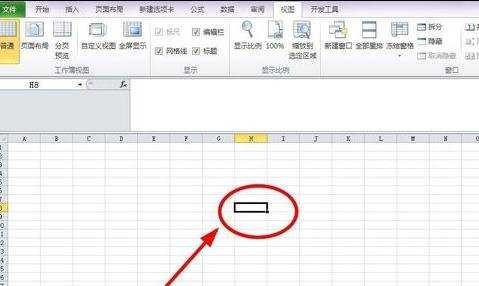
步骤三:就会发现,会已该单元格的左上角画十字,将界面划分成了四块。
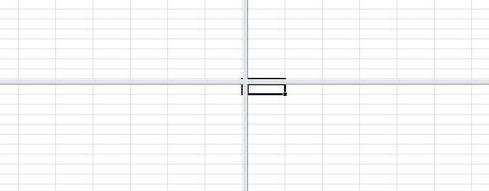
步骤四:然后你就可以在需要的地方点选单元格
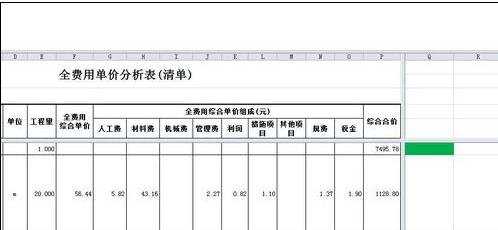
步骤五:点击冻结窗格下拉单的第一个”冻结拆分窗格“,或者直接点击冻结窗格。
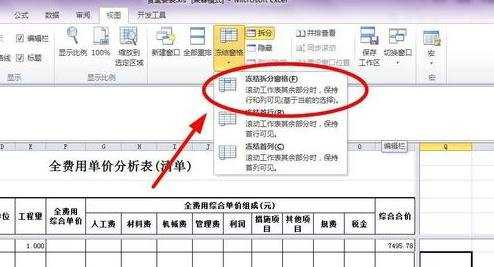
步骤六:滚动一下鼠标,就可以发现,标题栏不动了。图中绿色部位。
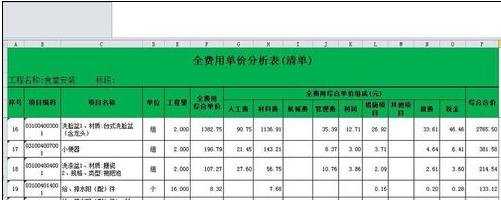
步骤七:如果表格过宽,想要左边一列不动的话,在适当的位置,选择单元格,拆分,冻结就可以了
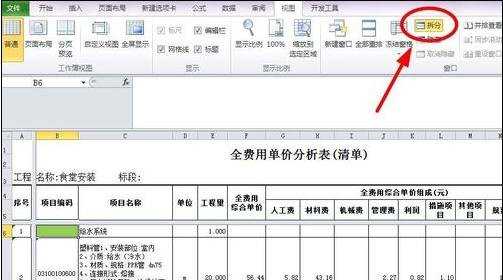
步骤八:试试效果吧~
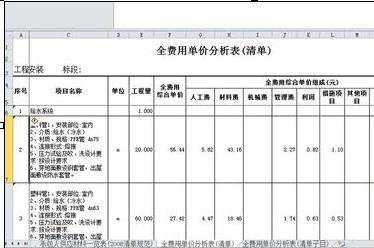

word2010怎么冻结表头的评论条评论